Fájlok átvitele Windowsról iPhone-ra vagy iPadra

Kíváncsi arra, hogyan lehet fájlokat átkonvertálni Windowsról iPhone vagy iPad készülékekre? Ez a lépésről lépésre útmutató segít Önnek ebben a feladatban.
Az Ön jelszava az elsődleges eszköz, amellyel fiókjait biztonságban tartja az interneten. Minden fiókhoz hosszú, összetett és egyedi jelszót kell használnia. Ez megnehezíti a hackerek számára, hogy kitalálják jelszavát és hozzáférjenek fiókjához. Mindezek a tényezők fontosak, de valószínűleg a leginkább figyelmen kívül hagyott követelmény az egyediség.
A jelszavaknak minden webhelyen újnak kell lenniük. Ha újra felhasználja a jelszavakat, akkor ha egy hacker kitalálja a jelszavát egy webhelyen, akkor többhez férhet hozzá. Ezzel szemben, ha minden használt webhelyhez egyedi jelszót használ, nem számít annyira, ha valamelyik jelszavát feltörik, csak az adott fiókot érinti, és azt megváltoztathatja.
A legtöbb ember fiókjainak száma miatt ésszerűtlennek tűnhet, hogy minden fiókhoz egyedi jelszót kell létrehozni és megjegyezni. Itt jönnek be a jelszókezelők. A jelszókezelő egy olyan alkalmazás, amely biztonságosan tárolja az egyes fiókokhoz tartozó jelszavakat külön bejegyzésekben. Mindössze annyit kell tennie, hogy emlékezzen a jelszókezelőbe való bejelentkezéshez szükséges fő jelszóra és az eszközök eléréséhez szükséges jelszavakra.
Ha meg szeretné változtatni jelszavát valami egyedire vagy erősebbre a Dropboxban, ezt a fiókbeállítások között kell megtennie. Ehhez jelentkezzen be a Dropbox webhelyére. Miután bejelentkezett, kattintson a profilja ikonjára a jobb felső sarokban, majd kattintson a „Beállítások” gombra. Lépjen a „Biztonság” beállítások fülre, majd kattintson a „Jelszó módosítása” gombra.
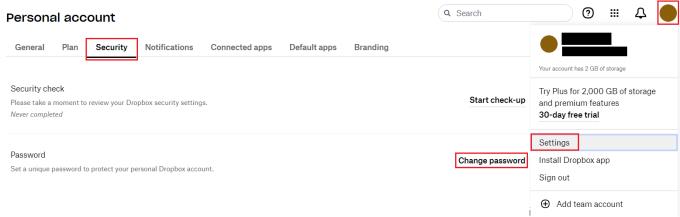
Nyissa meg a beállításokat, majd váltson a „Biztonság” fülre.
A jelszó módosítása előugró ablakban adja meg jelenlegi jelszavát, majd adja meg a használni kívánt új jelszót. Ha elégedett, kattintson a „Jelszó módosítása” gombra a módosítás mentéséhez.
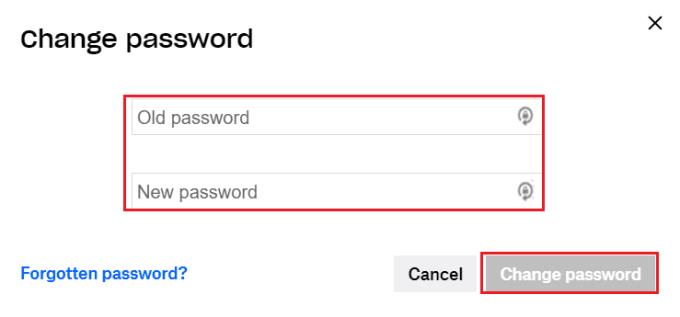
Írja be a régi jelszavát, majd az újat, és kattintson a „Jelszó módosítása” gombra.
Az Ön jelszava az első és gyakran az egyetlen védelmi vonal, amely megvédi fiókját a hackerektől. Az útmutató lépéseit követve megváltoztathatja Dropbox jelszavát, ideális esetben biztonságosabbra.
Kíváncsi arra, hogyan lehet fájlokat átkonvertálni Windowsról iPhone vagy iPad készülékekre? Ez a lépésről lépésre útmutató segít Önnek ebben a feladatban.
Elfogy a hely a Dropboxon? Tekintse meg ezeket a tippeket, hogy több szabad tárhelyhez juthasson.
Ha a Dropbox jelvény hiányzik az Office 365-ben, szüntesse meg a fiók és a számítógép kapcsolatát, majd kapcsolja vissza.
Belefáradt az alacsony tárhelyű e-mailek megszerzésébe a Dropboxon? Nézze meg, hogyan kapcsolhatja ki őket.
A Dropbox előnézeti problémáinak kijavításához győződjön meg arról, hogy a platform támogatja a fájltípust, és a megtekinteni kívánt fájl nincs jelszóval védve.
Ha a Dropox.com nem tud betölteni, frissítse böngészőjét, törölje a gyorsítótárat, tiltsa le az összes bővítményt, és nyisson meg egy új inkognitólapot.
Ha a Dropbox nem talál és nem tölt fel új fényképeket iPhone-járól, győződjön meg arról, hogy az iOS és a Dropbox alkalmazás legújabb verzióját használja.
Adjon Dropbox-fiókjának egy extra biztonsági réteget. Nézze meg, hogyan kapcsolhatja be a jelszózárat.
Mondd el a Dropboxnak, mit érzel. Tekintse meg, hogyan küldhet visszajelzést a szolgáltatásnak, és tudja meg, hogyan érzik magukat az ügyfelek.
Elköltöztél? Ebben az esetben nézze meg, hogyan használhat másik időzónát a Dropboxon.
Testreszabhatja munkatapasztalatát azáltal, hogy a Dropbox segítségével megnyitja a szükséges irodai alkalmazásokat a kívánt módon.
Ha a Dropbox mappa tevékenységével kapcsolatos e-mailek szükségtelenek, a következő lépéseket kell követnie a letiltásához.
A másokkal való együttműködéshez meg kell osztania a fájlokat. Nézze meg, hogyan kérhet fájlfeltöltést valakitől a Dropboxon.
Szeretné kihozni a legtöbbet a Dropboxból? Így kaphat hírlevelet az új funkciókról, hogy naprakész legyen.
Egyes Dropbox bejelentkezési értesítésekre nincs szükség. Így kapcsolhatja ki őket.
Ha nem tud linkeket létrehozni a Dropboxon, akkor fiókjában aktív megosztási tilalom érvénybe léphet. Törölje a böngésző gyorsítótárát, és ellenőrizze az eredményeket.
Tekintse meg, mennyi tárhely van a Dropbox-fiókjában, hogy megtudja, hány további fájlt tölthet fel. Íme, hogyan teheti ezt meg.
A dátumok szabványos írott szerkezete finom különbségeket mutat a világ kultúrái között. Ezek a különbségek félreértéseket okozhatnak, amikor
Ismerje meg, milyen alternatívák állnak rendelkezésére, ha nem tud e-mail mellékletet küldeni, mert a fájl túl nagy.
Tudja meg, hogyan jutott valaki Dropbox-fiókjába, és nézze meg, hogy mely eszközök és böngészők férnek hozzá az Ön fiókjához.
A WhatsApp web nem működik? Ne aggódj. Íme néhány hasznos tipp, amivel újra működésbe hozhatod a WhatsApp-ot.
A Google Meet kiváló alternatíva más videokonferencia alkalmazásokhoz, mint például a Zoom. Bár nem rendelkezik ugyanazokkal a funkciókkal, mégis használhat más nagyszerű lehetőségeket, például korlátlan értekezleteket és videó- és audio-előnézeti képernyőt. Tanulja meg, hogyan indíthat Google Meet ülést közvetlenül a Gmail oldaláról, a következő lépésekkel.
Ez a gyakorlati útmutató megmutatja, hogyan találhatja meg a DirectX verzióját, amely a Microsoft Windows 11 számítógépén fut.
A Spotify különféle gyakori hibákra utal, például zene vagy podcast lejátszásának hiányára. Ez az útmutató megmutatja, hogyan lehet ezeket orvosolni.
Ha a sötét módot konfigurálod Androidon, egy olyan téma jön létre, amely kíméli a szemed. Ha sötét környezetben kell nézned a telefonodat, valószínűleg el kell fordítanod a szemedet, mert a világos mód bántja a szemedet. Használj sötét módot az Opera böngészőben Androidra, és nézd meg, hogyan tudod konfigurálni a sötét módot.
Rendelkezik internetkapcsolattal a telefonján, de a Google alkalmazás offline problémával küzd? Olvassa el ezt az útmutatót, hogy megtalálja a bevált javításokat!
Az Edge megkönnyíti a biztonságos böngészést. Íme, hogyan változtathatja meg a biztonsági beállításokat a Microsoft Edge-ben.
Számos nagyszerű alkalmazás található a Google Playen, amelyekért érdemes lehet előfizetni. Idővel azonban a lista bővül, így kezelni kell a Google Play előfizetéseinket.
A videofolytonossági problémák megoldásához a Windows 11-en frissítse a grafikus illesztőprogramot a legújabb verzióra, és tiltsa le a hardveres gyorsítást.
Ha meg szeretné állítani a csoportbejegyzések megjelenését a Facebookon, menjen a csoport oldalára, és kattintson a További opciók-ra. Ezután válassza az Csoport leiratkozása lehetőséget.




























